「Simple運送管理」 For Access の使用方法
乗務員別の勤怠データ入力方法と合計・最小・最大・平均などの集計とグラフ作成です
 Home
Home  各種管理へ
各種管理へ  目次へ
目次へ(7)「乗務員別」勤怠入力
1.入力する月日をセットします。2.入力する乗務員を選択します。
3.表上で右クリックするとメニューが表示されます。
これにより、フィルタ(抽出)と並び替えが可能です。
・選択フィルタ:カーソルがあるデータで抽出します。
・非選択フィルタ:カーソルがあるデータ以外で抽出します。
・フィルタ並び替えの解除:抽出、並び替えを解除します。
・昇順、降順で並び替え:カーソルがある列の並び替え(ソート)を行います。
4.「早出時間」「勤務時間」「残業時間」を入力します。
■入力方法例
1)「 2 」 と入力 2:00となります。
2)「 2.3 」 と入力 2:03となります。
3)「 2.30 」 と入力 2:30となります。
4)「 2:31 」 と入力 2:31となります。
5.Excel,CSV,HTML形式でファイル保存します。
6.下表を印刷します。
7.ファンクションキーに時間を割当てます。これによりよく使う時間を簡単に入力できるようになります。
8.チェックすると、下表の並べ替え項目を保存し、次回起動時に反映させます。
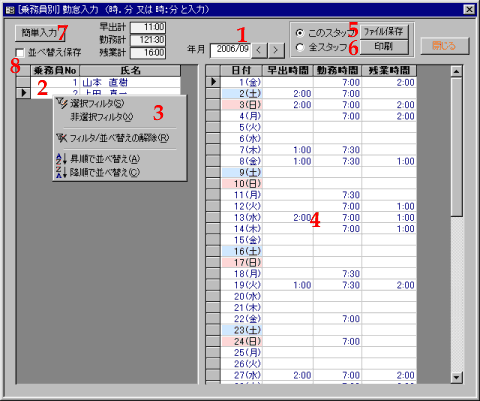
(8)勤怠統計
1.統計を取る「年月」をセットします。2.指定された「年月」の「対象乗務員数」「合計」「最小」「最大」「平均」値を集計し、表示します。
3.過去12ヶ月の「対象乗務員数」「合計」「最小」「最大」「平均」値を集計し、表示します。
4.過去12ヶ月の「早出合計月度推移」グラフ、「勤務合計月度推移」グラフ、「残業合計月度推移」グラフを表示します。

 Home
Home  各種管理へ
各種管理へ  目次へ
目次へCopyright(C) FeedSoft